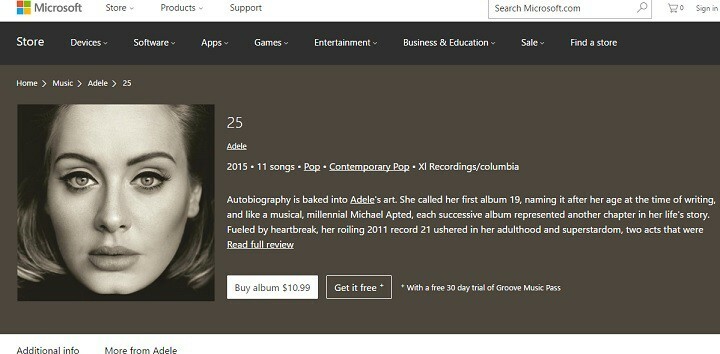このソフトウェアは、ドライバーの稼働を維持するため、一般的なコンピューターエラーやハードウェア障害からユーザーを保護します。 3つの簡単なステップで今すぐすべてのドライバーをチェックしてください:
- DriverFixをダウンロード (検証済みのダウンロードファイル)。
- クリック スキャン開始 問題のあるすべてのドライバーを見つけます。
- クリック ドライバーの更新 新しいバージョンを入手し、システムの誤動作を回避します。
- DriverFixはによってダウンロードされました 0 今月の読者。
Microsoftは、しばらく前にMusicアプリのブランドをGroove Musicに変更しましたが、今ではすばらしい音楽サービスのように見えます。 ただし、iTunesなどの他の音楽サービスを使用している人もいます。iTunesライブラリをGrooveMusicに移動したい場合もあります。
したがって、このガイドでは、この記事でその方法を説明します。
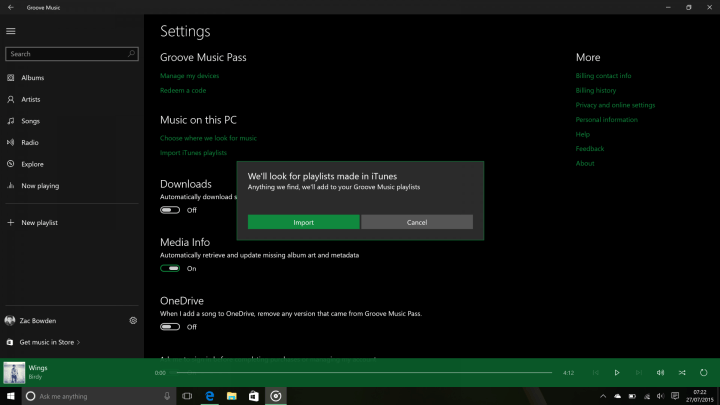
Microsoftは、新しい音楽アプリの新しいユーザーを求めているため、数回クリックするだけでiTunesライブラリをGrooveMusicにインポートできるオプションを備えていました。
したがって、Appleの音楽サービスからMicrosoftの音楽サービスに切り替えることにした場合でも、iTunesで作成するために一生懸命取り組んだライブラリやプレイリストを整理するために時間を無駄にする必要はありません。
これらの手順に従うだけで、ほんの数秒でGrooveMusicにiTunesライブラリが作成されます。
- GrooveMusicを開いてハンバーガーメニューを開く
- 設定を開く(歯車のようなアイコン)
- 下 このPCの音楽、 クリック iTunesプレイリストをインポートする
このオプションは、iTunesアカウントでプレイリストをスキャンし、それらすべてをGrooveMusicアプリにインポートします。
だから、私が言ったように、これは何人かの新しいユーザーをGrooveMusicの使用に引き付けるための素晴らしい方法です。 また、Microsoftがこのオプションを含めなかった場合、多くのユーザーは新しいプレイリストを最初から作成することすら気にせず、代わりに現在の音楽サービスを使い続けることを望んでいます。
音楽ストリームにGrooveMusicを使用していますか、それともYouTubeのような昔ながらの方法を好んでいますか? また、アプリを使用する場合、Microsoftの最新の音楽ストリーミングサービスについてどのような印象を持っていますか? コメントであなたの経験を教えてください。
更新: この投稿の執筆以来、マイクロソフトは GrooveMusicのサポートを終了します. お気に入りのプレイリストは引き続き聴くことができますが、最初にそれらをSpotifyにエクスポートする必要があります。
それを行う方法の詳細な手順については、を使用することができます このガイド GrooveMusicのプレイリストをすぐにSpotifyに転送できるようになります。
チェックアウトに関連するガイド:
- Windows10に最適な音楽アプリ
- MusicBee、音楽管理アプリがWindowsStoreに登場
- PCにインストールする10の最高の音楽認識ソフトウェア